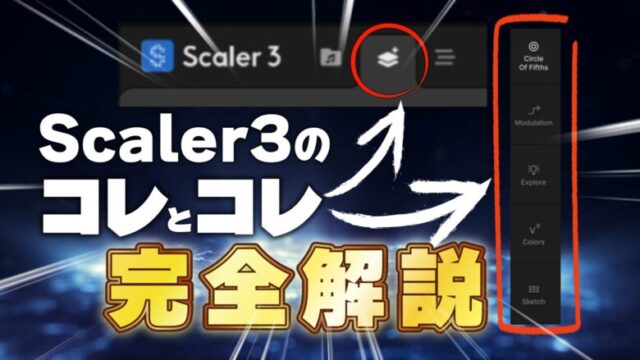普段からめちゃくちゃお世話になっているiZotope社のOzone10。
ImpactやStabilizerといったモジュールが追加されて色々できることが増えたからこそちゃんと使いこなしたいと思いました。
しかし色々調べても概要についてさらっと触れられているものが多いのが現状…。
なので今回は「Impact」モジュールについて私なりに掘り下げていきたいと思います。
概要
大まかなモジュールの概要は上記をご覧ください。
相変わらずめちゃくちゃ分かりやすくて解説を聞いてるだけで「これは魔法なのでは…?」と思わせてもらえます。
参考にしたブログ記事
本記事の執筆にあたって参考にした記事をまとめました。
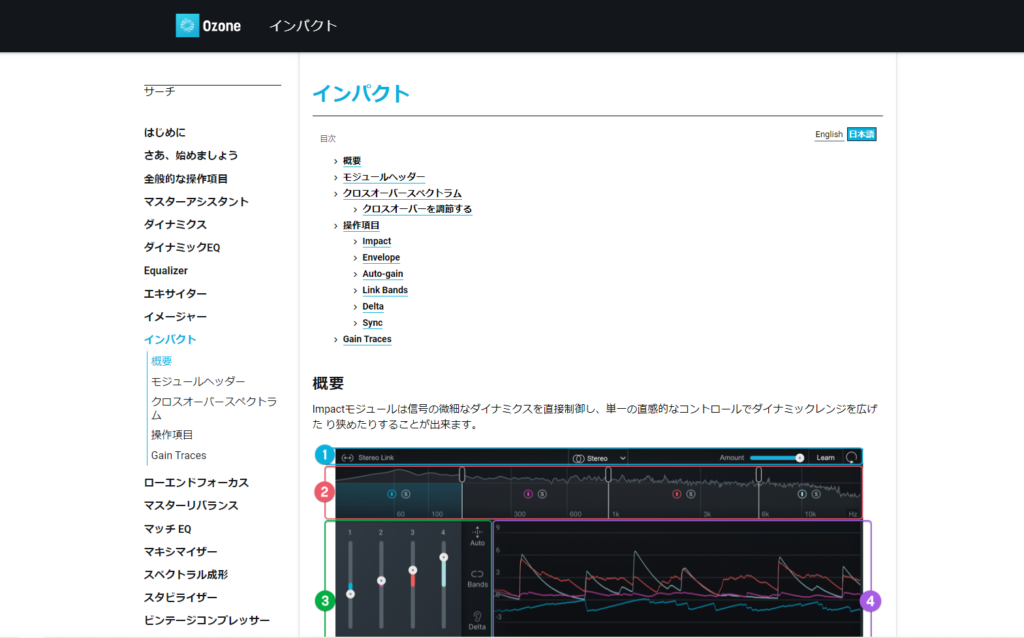
言わずもがな本家本元が公開しているマニュアル。
各パラメーターの説明がなされており、こんな機能有ったのかと新しい発見に出会えます。
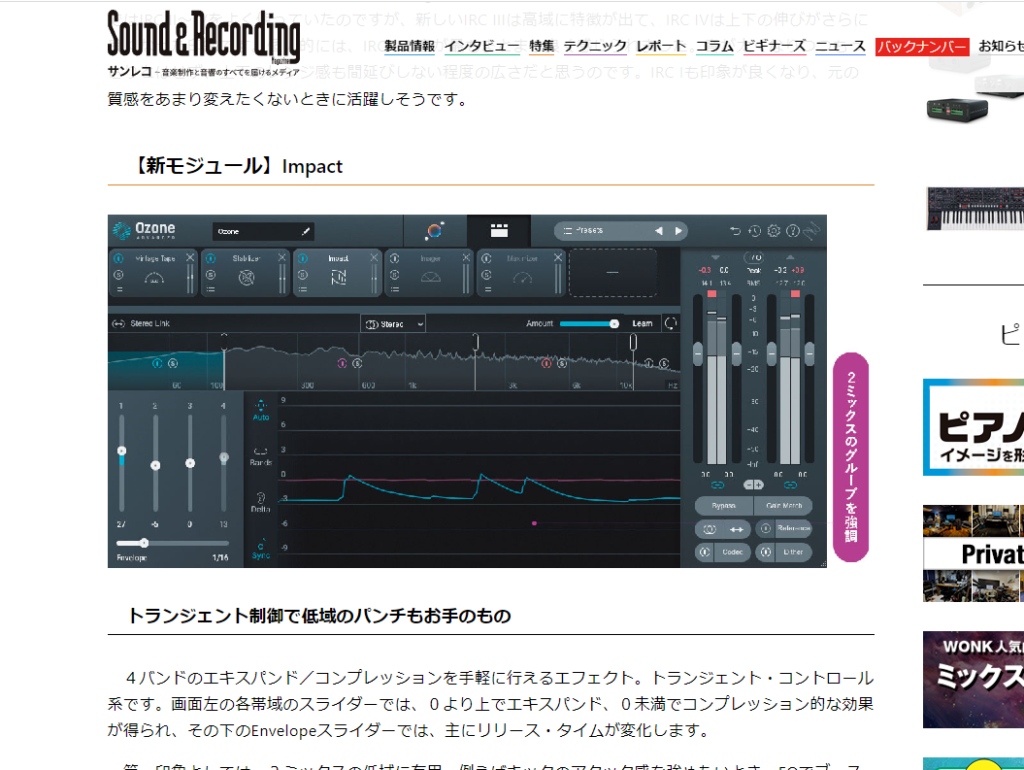
僕の愛読書でもある通称「サンレコ」のWEB記事の中で【エンジニア目線の「Ozone 10活用術」を福田聡が語る】というページにて紹介されています。
AI任せの一歩先に進むためにプロ目線からの使用方法について解説しています。
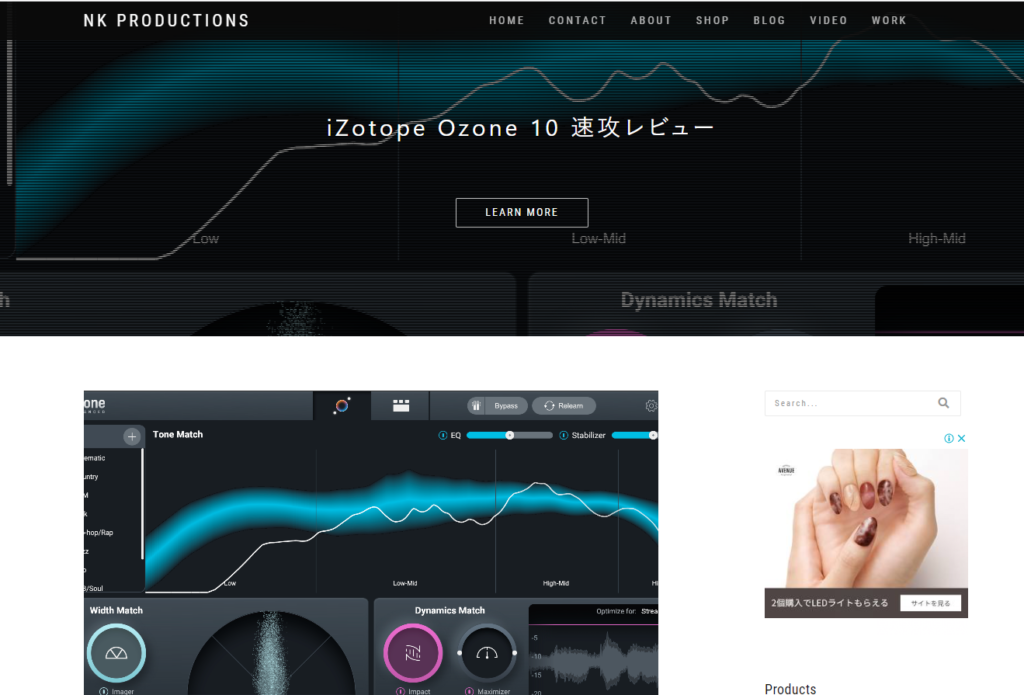
NK PRODUCTIONS様
内容が濃く知りたいことにも手が届くとても素敵なレビュー記事です。
長所も短所も織り交ぜつつ「そういう風に使えばいいんだな!」とたくさんの気付きと発見を与えてくれます。
また他のページも内容の質と量が圧倒的で初心者を脱してもう少しレベルアップしたいという方々にはうってつけだと思います。
…よろしくお願いいたします。
各パラメーターについて
クロスオーバー

クロスオーバースペクトラム
公式マニュアルより
Ozoneの全てのマルチバンドモジュールは最大で4つの処理バンドをサポートしています。クロスオーバースペクトラム ビューでは、新しい帯域を作成し、クロスオーバーポイントを調節することが出来ます。注意点: クロスオーバーカットオフ周波数の値をOzoneのメインプラグインの中で共有したりリンクすることは出来ません。
プリセットを眺めてみても、4つ全てを使っているものや1つだけしか機能させてないものなど様々なので特に正解の設定値というものはありません。
難しい場合は右上の「Learnボタン」を押して曲を聴かせると自動で設定してくれます。
ここでマニュアルには「クロスオーバーポイントはトラックの周波数特性から検出された極小値の箇所に設定されます。」とあるのでコツとしてはパートとパートの音の境目に設定するのが良いと思います。
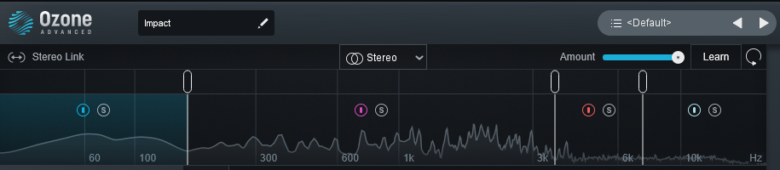
先ほどの曲に「Learnボタン」を使用して設定してもらったのがこちら。
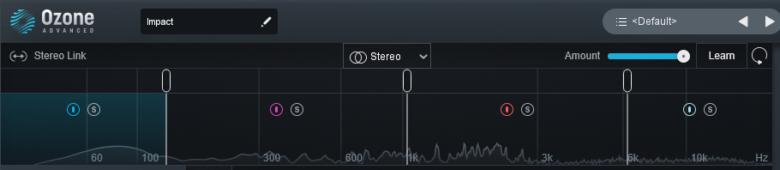
私が再設定したのがこちら。
イメージとしては
キックとベースの芯(今回は132Hz)
ボーカルの芯らへん(~1.0kHz)
ボーカルの倍音部分やスネアやキックのアタック(~6.2kHz)
ハイハットや空気感(6.2kHz~)
という感じになりました。
もちろん上記が正解では無いので「へぇ~…」ぐらいでご笑納ください。
Impact
微細なダイナミクスに対してどの程度ダイナミックレンジを広げたり狭めたりするかを調節します。正の値にすると微細なダイナミクスが拡張されよりオープンでパンチのある音になります。負の値にすると微細なダイナミクスが圧縮され、より密度の濃い結びつきの強い音になります。
公式マニュアルより引用
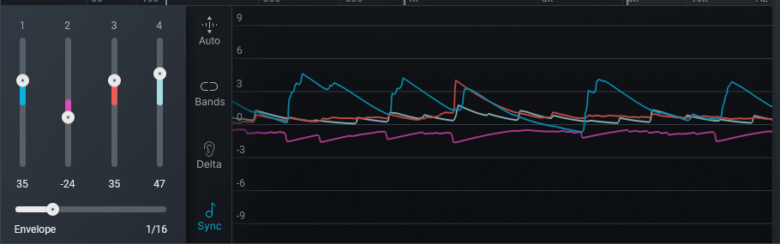
各パラメーターについて
+方向に動かすと、アタック感が強調され音量が大きくなります。個人的にはこっち方向で使うことが多い気がします。
-方向に動かすと、アタック感が抑制され相対的に余韻が大きく聴こえます。また音量はやや小さくなります。
それぞれのパラメーターを動かすと音量も変わるので「Autoボタン」を使うと自動で同じぐらいの音量にそろえてくれます。
「Autoボタン」と「Gain Match」
Ozoneの各モジュールには「Gain Match」という機能が付いています。

これはエフェクトを通った後の音を自動で調節してくれるというものです。
Autoと似たような機能ではありますがそれぞれをON/OFFして検証してみました。

これを見るとAutoボタンを使用してないと波形自体の大きさがだいぶ変わります。
音が大きくなると「良い音になった」と勘違いしてしまいやすいのでエフェクト後に再度調整するかどちらかの機能を使用しとくのが吉かなと思います。
聞いた感じではAutoボタンを使用すると音像含めイメージと変わりやすいです。
なので個人的には、【4.「Autoボタン」OFF「Gain Match」ON】で使う気がします。
使ってみる
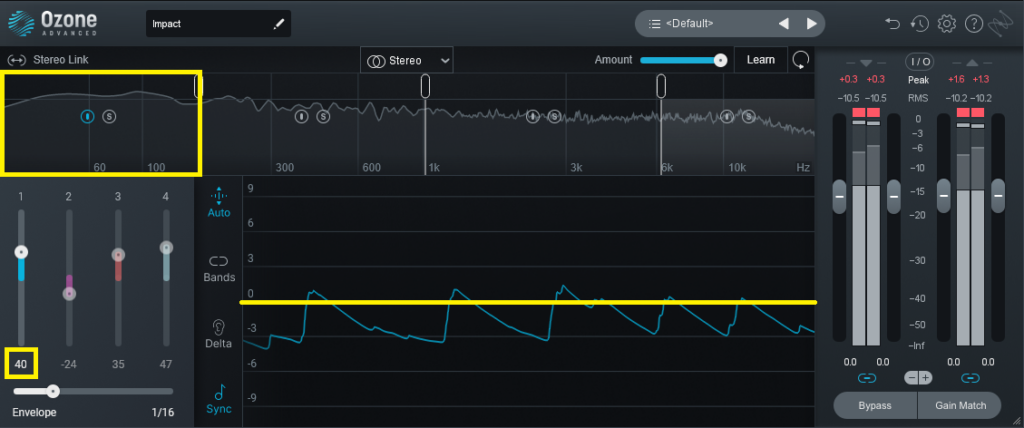
AutoをONにして低域のみに+40で適用してみました。
アタックに関しては1dB前後強調されていますがそれ以外の余韻が3dB近く減っています。
聞いた感じはすっきりとしてグルーヴが見えやすくなりましたが低音が物足りないかな?といったところです。
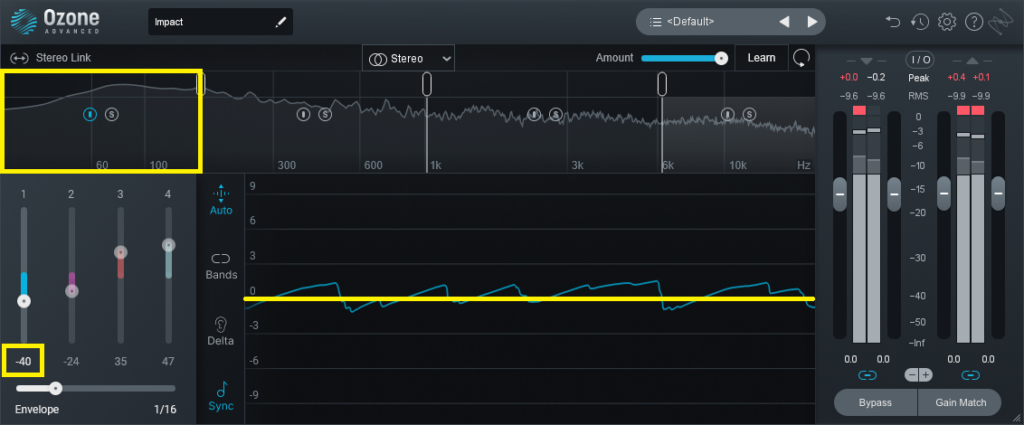
次は-40で適用してみました。
アタック部分が約-1dB、リリースの余韻部分が+1~2dBぐらい変化しています。
音色の関係のありますがもちっと密度のある低域になったように思います。
Envelopeについて
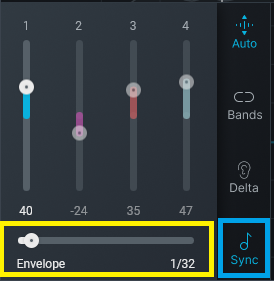
Envelopeのパラメーターも設定することが出来ます。
私は数msの違いを聞き分けられなかったのでSyncボタンで設定を変えています。
それぞれを画像比較してみます。
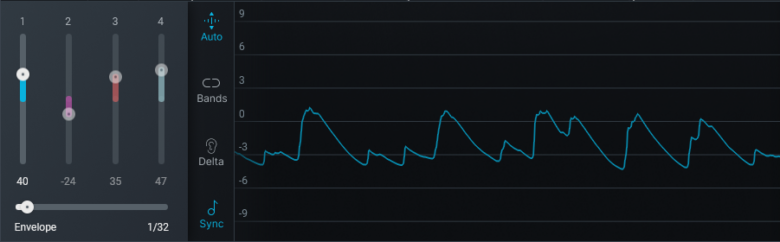
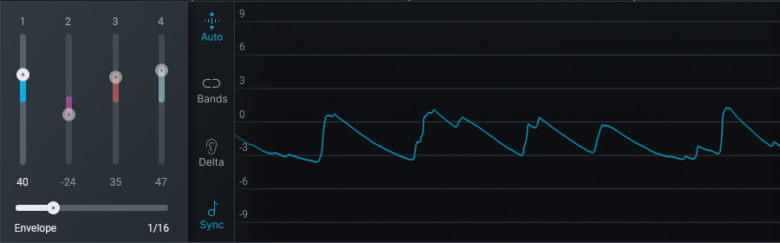
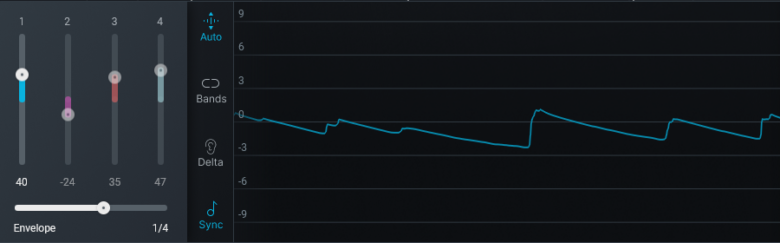
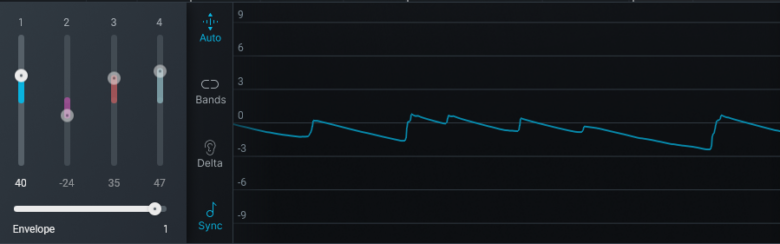
やはりと言うべきか短くなるほどキックの打点が見えやすくなりすっきりして聞こえました。そして音の抑揚も非常にはっきりとしています。
逆に1/1や1/4となると変化がなだらかになるので違和感なく自然なサウンドになり音量の抑揚も少なくなります。
個人的にはこのモジュールを使って1/4ぐらいの変化にするのはあまり意味がないんじゃないかなぁと思ったり…。
それだったら1/16や1/32でメリハリの利いたサウンドを目指す方がこのモジュールを生かせるように感じました。
私見を述べてみる
マルチバンドコンプやトランジェントシェイパーでも代用可能ですが各帯域ごとの調整のとっつきやすさやOzoneで統一されたUIにより非常に手に取りやすいです。
自分で設定するなら~30以内ぐらいの変化に抑えてEnvelopeは1/16で使用するって感じだと思います。また、AIでの提案の場合はAmountを適宜調整する感じです。
ガッツリかけると曲のイメージやバランスが大きく変わりますし、そこまで大きく変えるならミックスまで戻っちゃう方が良いのかなとも思ったりします。
調整するときは「Autoボタン」か「Gain Match」をONにして音量感に騙されないようにしましょう。
まとめ
いかがでしたでしょうか?
とても有用なモジュールでよりAIとの対話が進みそうです。
余談ですが。記事にすることを前提にあれこれ触ってみると凄く理解が進みますね。
アウトプットありきのインプットの効率の良さにあらためて気づきました。
他のモジュールもあれこれ触ってみますので記事の更新を楽しみにしてもらえると嬉しいです。